HP è stato un detentore del mercato dominante nella sezione delle stampanti. Il livello di supporto che offre agli utenti con il Centro soluzioni HP l'applicazione lo mette in una posizione comoda. Anche le vecchie stampanti funzionano con l'applicazione.
HP Support Center si basa su Adobe Flash Player per la sua funzionalità. Adobe ha interrotto il Flash Player che ha colpito duramente HP Support Center. Ha smesso di funzionare e quindi il supporto fornito da HP con questa applicazione non è più disponibile.
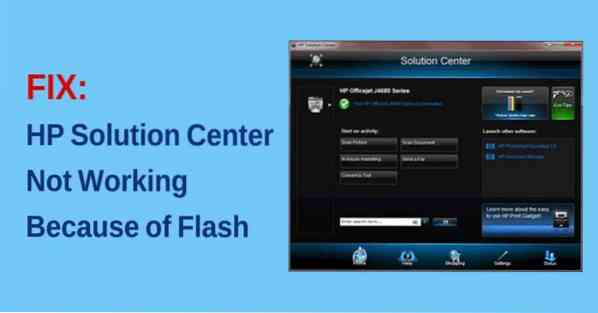
Molti utenti abituati al Centro assistenza HP si lamentano dello stesso problema. In questa guida, ti mostriamo come risolvere il problema e iniziare a stampare i tuoi documenti normalmente.
HP Solution Center non funziona a causa di Flash
Il motivo principale Centro soluzioni HP ha smesso di funzionare è a causa del Flash Player. Anche HP ha smesso di provare gli aggiornamenti per HP Solution Center molto tempo fa e non c'è alcuna possibilità di ottenere un aggiornamento nel prossimo futuro. Anche il Flash player non tornerà.
Le uniche soluzioni possibili sono
- Utilizzo dell'applicazione di stampa/scansione predefinita
- Utilizzo di HP Scan and Capture
- Usa eseguibile HP Scan
Vediamo le soluzioni nel dettaglio.
1] Utilizzo dell'applicazione di stampa/scansione predefinita
Windows 10 viene fornito con un'applicazione di stampa e scansione predefinita. Clicca sul Menu iniziale e digita Stampa o Scansione. Vedrai Stampanti e scanner applicazione. aprilo.

Si aprirà il Stampanti e scanner finestra. Fare clic sulla stampante con cui si desidera lavorare.

Puoi gestire la coda di stampa, gestire la stampante o rimuoverla. Allo stesso modo, puoi lavorare con lo scanner. Qualunque cosa tu faccia, stampanti e scanner saranno in grado di farlo, se non comporta alcuna complessità.
2] Utilizzo di HP Scan and Capture
HP Scan and Capture è un'ottima applicazione progettata per funzionare con stampanti e scanner HP. L'applicazione è disponibile gratuitamente su Microsoft Store.
Per installare, apri Microsoft Store sul tuo PC e cerca Scansione e acquisizione HP. Vedrai l'applicazione. Clicca su Ottenere per installare l'applicazione sul tuo PC.

È possibile eseguire la scansione di documenti, acquisire foto e svolgere quasi tutte le operazioni che si facevano in HP Solution Center.
3] Utilizzare l'eseguibile HP Scan
Un altro modo per utilizzare la funzione di scansione di HP Solutions Center avviando l'eseguibile HP Scan disponibile nella cartella HP situata nei file di sistema del PC. Troverai una cartella denominata Immagine digitale nella cartella HP, in cui troverai hpiscnapp.EXE
Avvia il file eseguibile per scansionare documenti e immagini utilizzando la stampante o lo scanner HP.
Potresti trovare il file eseguibile in una delle seguenti posizioni sul tuo PC.
C:\Programmi (x86)\HP\Digital Imaging\bin\
C:\Programmi\HP\Digital Imaging\bin\
Vai in quelle posizioni sul tuo PC ed esegui il file eseguibile.
Questi sono i modi praticabili che compensano il problema di HP Solution Center. Speriamo che ti sia d'aiuto.
Leggere: Risolvi i problemi della stampante di Windows 10 con lo strumento di risoluzione dei problemi della stampante.

 Phenquestions
Phenquestions


